win7输入法不见了的两种原因和解决方法
更新时间:2021-06-16 10:11:00作者:mei
我们使用win7电脑与好友聊天、搜索资料都需要使用到输入法,现在系统基本都内置有微软输入法,一些用户也会安装上自己喜欢的输入法,如搜狗输入法、百度输入法等等,但是,有些用户遇到win7电脑输入法不见的情况,造成此故障的原因有很多种,为此,小编今天分享win7输入法不见了的两种原因和解决方法,供大家学习一下。
具体方法如下:
一、服务没有启动的解决方法:
在服务没有启动的情况下,我们无法切换输入法甚至在状态栏根本就不显示
1、在“开始菜单”中的“运行”里输入“ctfmon”启动该服务即可解决该问题。
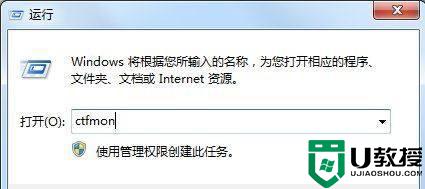 22、如果确实是该原因导致并想一劳永逸,就需要在开机启动项中添加它。在“开始菜单”中的“运行”里输入“msconfig”,切换到“启动”项。将“msconfig”的启动项勾选上即可。如果用户权限不足,就无法显示该启动项。
22、如果确实是该原因导致并想一劳永逸,就需要在开机启动项中添加它。在“开始菜单”中的“运行”里输入“msconfig”,切换到“启动”项。将“msconfig”的启动项勾选上即可。如果用户权限不足,就无法显示该启动项。
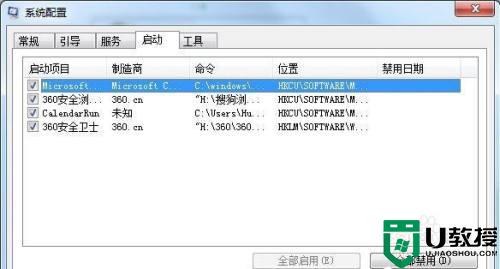
二、输入法被删的解决方法:
卸载驱动之后,自定义输入法自动被删出列表外。具体的解决方法也比较简单,我们只需要添加一个输入法即可。
1、进入到控制面板。
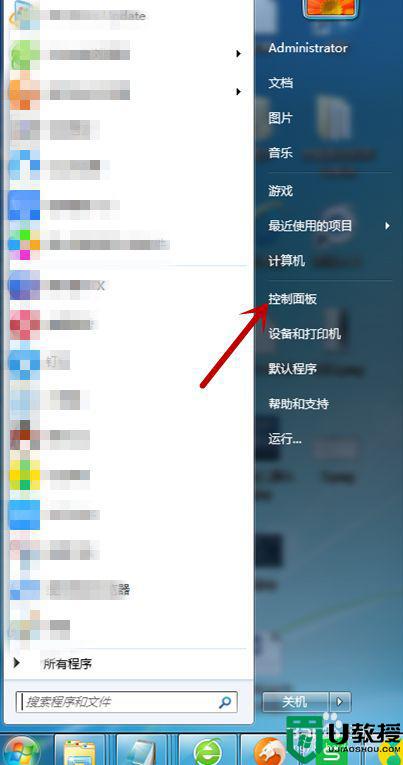
2、更改键盘或其它输入法。
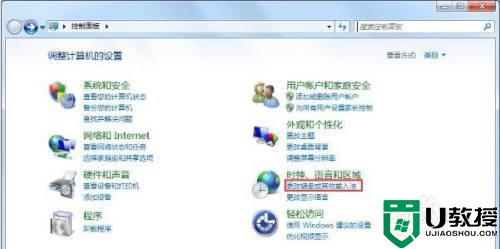
3、点击更改键盘。
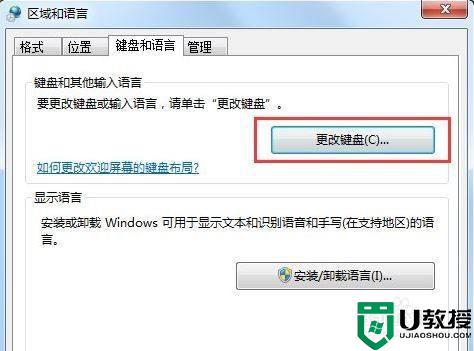
4、点击添加。
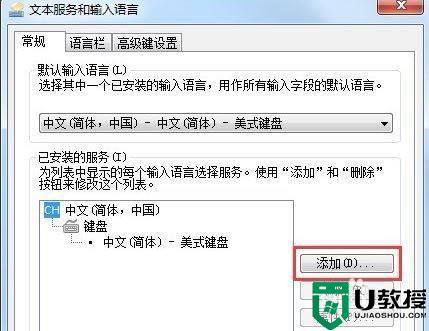
5、拉到最下面,添加已存在的输入法。
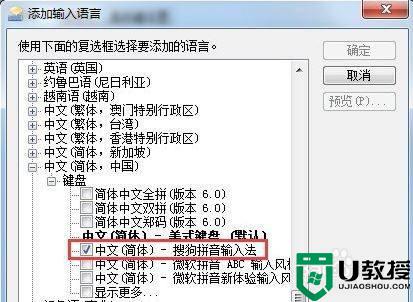
6、确定修改。
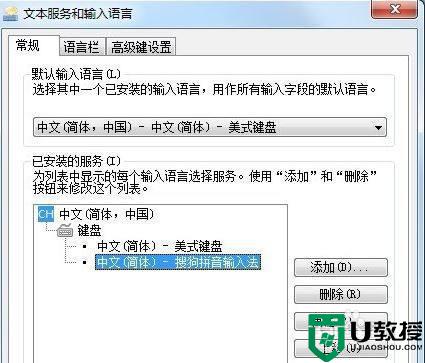
三、输入法被隐藏的解决方法:
1、首先重复“输入法被删,只剩“美式键盘”或一个不剩”的前三个步骤。
2、选择“停靠于任务栏”,确定即可。
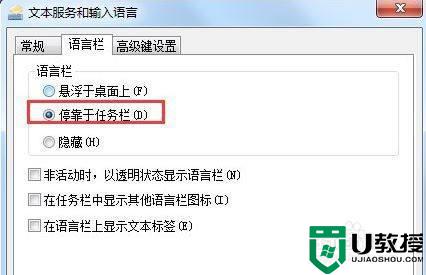
以上就是win7输入法不见了的两种原因和解决方法,我们要根据不同情况来解决问题,希望可以帮助到大家。
相关教程:
windows输入法不见了
win7输入法不见了的两种原因和解决方法相关教程
- win7输入法不见了怎么办 win7调不出输入法的处理方法
- win7系统输入法图标不见了怎么办 win7右下角输入法的图标不见了怎么解决
- Win7电脑用搜狗输入法打字候选框卡顿的原因和解决教程
- win7电脑显示以太网未连接的三种原因和解决方法
- win7插入麦克风提示“未插入”的原因和解决方法
- win7系统一插入U盘就蓝屏怎么回事 win7系统一插入U盘就蓝屏的三种原因和解决方法
- 为什么win7窗口最大化时底部任务栏不见了 win7窗口最大化时底部任务栏不见的两种解决方法
- win7搜狗输入法不见了怎么办 win7电脑中搜狗输入法不见了如何处理
- win7输入法不见了怎么调出来 win7输入法图标不见了怎么找回恢复
- win7输入法不见了怎么办 输入法如何重置
- Win11怎么用U盘安装 Win11系统U盘安装教程
- Win10如何删除登录账号 Win10删除登录账号的方法
- win7系统分区教程
- win7共享打印机用户名和密码每次都要输入怎么办
- Win7连接不上网络错误代码651
- Win7防火墙提示“错误3:系统找不到指定路径”的解决措施
热门推荐
win7系统教程推荐
- 1 win7电脑定时开机怎么设置 win7系统设置定时开机方法
- 2 win7玩魔兽争霸3提示内存不足解决方法
- 3 最新可用的win7专业版激活码 win7专业版永久激活码合集2022
- 4 星际争霸win7全屏设置方法 星际争霸如何全屏win7
- 5 星际争霸win7打不开怎么回事 win7星际争霸无法启动如何处理
- 6 win7电脑截屏的快捷键是什么 win7电脑怎样截屏快捷键
- 7 win7怎么更改屏幕亮度 win7改屏幕亮度设置方法
- 8 win7管理员账户被停用怎么办 win7管理员账户被停用如何解决
- 9 win7如何清理c盘空间不影响系统 win7怎么清理c盘空间而不影响正常使用
- 10 win7显示内存不足怎么解决 win7经常显示内存不足怎么办

